Stvorite sliku podataka USB diska i diska za sigurnosnu kopiju pomoću USB alata za slike
U većini slučajeva koristimo USB Flash diskove za pohranu sigurnosnih kopija naših važnih podataka i dokumenata ili za nošenje važnih datoteka. USB Image Tool jedan je od alata koji vam omogućuje stvaranje sigurnosnih kopija vaših USB flash pogona kako biste zaštitili ove važne datoteke koje nosite na njima.
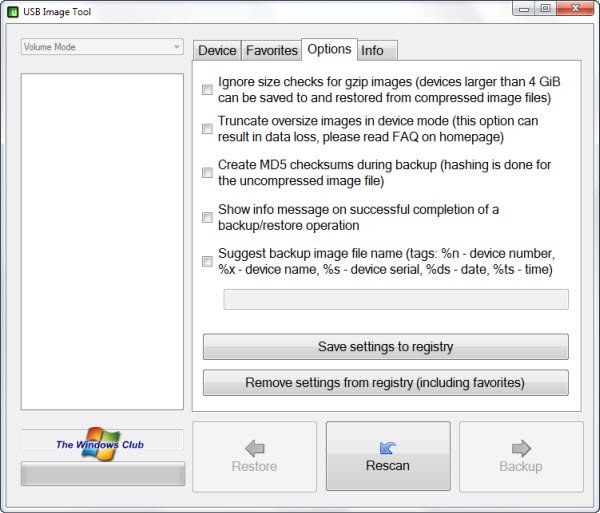
USB Image Tool za Windows PC
USB Image Tool klonira ili stvara slike USB flash pogona i MP3 playera, koji su montirani kao USB pogoni. Omogućuje vam prebacivanje između slika s različitim glazbenim stilovima na vašem MP3 playeru(MP3 Player) ili da napravite točnu sigurnosnu kopiju vašeg USB Sticka(USB Stick) . Pomoću ovog alata možete sigurnosno kopirati cijeli USB flash pogon kao sliku, koju zatim možete spremiti na tvrdi disk ili snimiti na disk.
Alat nudi dva načina rada: način rada uređaja(Device) i način glasnoće. Način rada uređaja(Device) kopira cijeli USB uređaj, uključujući sektor za pokretanje. Način Volume obrađuje i kopira prvi volumen na USB flash pogon. Windows trenutačno ograničava prijenosne USB flash pogone na samo jedan volumen.
Da biste napravili sigurnosnu kopiju, morate kliknuti na Sigurnosna kopija(Backup) . sigurnosne kopije su spremljene u .img formatu datoteke. Da biste vratili sigurnosne kopije, morate kliknuti na Vrati(Restore) .
Značajke USB alata za slike :
USB Image Tool omogućit će vam sigurnosno kopiranje, vraćanje, kloniranje, stvaranje slike USB Flash diskova na računalu sa Windows 11/10 .
- Prikazuje podatke o USB uređaju
- Stvorite(Create) slikovne datoteke USB flash pogona
- Format komprimirane slikovne datoteke .img
- Vratite slike USB flash pogona
- Upravljajte omiljenim USB slikama
- Uslužni program naredbenog retka.
USB Image Tool je besplatni program koji radi sa bilo kojim uređajem, koji implementira protokol USB Mass Storage . To uključuje flash diskove, čitače kartica i puno drugih uređaja, poput digitalnih kamera, mobitela i mobilnih glazbenih playera. Idi nabavi ga ovdje(get it here)(get it here) .
Možda biste željeli pogledati i ove besplatne korisne alate za vaš USB disk:(You may also want to have a look at these free useful tools for your USB Drive:)
- USBLogView : USB Log Viewer za praćenje tko je koristio USB uređaj(USB Device) na Windows računalu
- USBDriveFresher : čistač bezvrijednih datoteka i mapa za USB diskove
- USB zaštita : zaključajte, osigurajte, zaštitite lozinkom svoj USB disk
- Stolni medij(Desktop Media) i stolni pogon : automatski dodaje i uklanja prečac na USB pogon na radnoj površini(Desktop)
- RemoveDrive : besplatni alat naredbenog retka za sigurno uklanjanje USB uređaja
- NetWrixov USB Blocker : Spriječite neovlaštenu upotrebu USB -a i drugih prijenosnih medija.
Related posts
USB Disk Ejector omogućuje vam brzo uklanjanje USB uređaja u sustavu Windows 10
Kako stvoriti USB disk za Windows 11 koji se može pokrenuti
Google alat za sigurnosno kopiranje i sinkronizaciju omogućuje vam sigurnosno kopiranje datoteka na Disk i Fotografije
Napravite potpunu sigurnosnu kopiju vašeg Windows 10 (slika sustava)
Pogreška 0x800703EE prilikom kopiranja datoteka na vanjsku pohranu u sustavu Windows
Benchmark, Monitor tvrdih diskova, USB - CrystalDiskMark, CrystalDiskInfo
Kako klonirati tvrdi disk u sustavu Windows 11/10
Napravite jednostavne sigurnosne kopije e-pošte uz KLS Mail Backup za Windows PC
Izrada sigurnosne kopije potpune slike sustava u sustavu Windows 10 [The Ultimate Guide]
Kako promijeniti lokaciju mape za sigurnosnu kopiju i sinkronizaciju Google diska
Sigurnosno kopiranje slike sustava nije uspjelo, pogreška 0x80780038 na Windows 11/10
Trebate li doista izbaciti USB disk prije uklanjanja?
Kako vratiti sigurnosnu kopiju Whatsappa s Google diska na iPhone
USB pogon za zaštitu lozinkom: Flash, Pen Drive, Izmjenjivi diskovi
Besplatni Acronis True Image Alternative Backup softver za Windows PC
MAX SyncUp: Napravite sigurnosne kopije, sinkronizirajte računala putem interneta
Napravite sigurnosnu kopiju slike sustava Windows 10
Kako prenijeti Windows na vanjski ili unutarnji tvrdi disk
Kako koristiti Google sigurnosnu kopiju i sinkronizaciju za sigurnosno kopiranje tvrdog diska
Pokrenite VirtualBox s USB diska
